win10系统如何选择网络适配器
来源:www.laobaicai.net 发布时间:2022-11-23 08:15
我们在日常的工作当中,经常都需要连接wifi上网,不管是手机还是电脑都是连接着wifi使用的,不过最近有位win10系统用户在使用电脑的过程当中,想要选择网络适配器,但是不知道应该如何操作,那么win10系统如何选择网络适配器呢?今天老白菜u盘装系统为大家分享win10系统选择网络适配器的操作教程。
win10选择网络适配器的方法:
1、首先打开此电脑。如图所示:
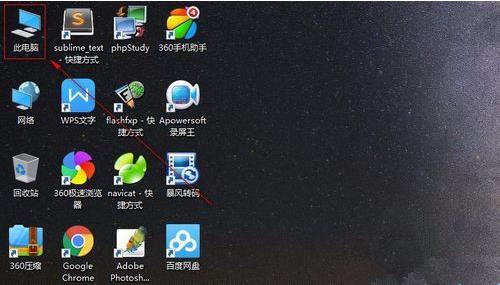
2、打开:设置。如图所示:
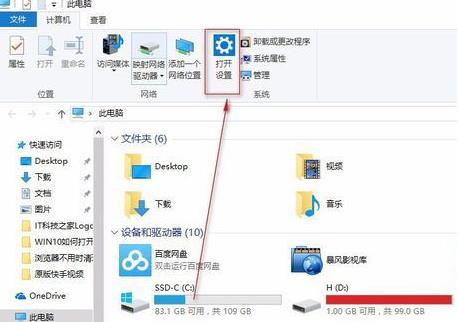
3、点击选择:网络和Internet。如图所示:
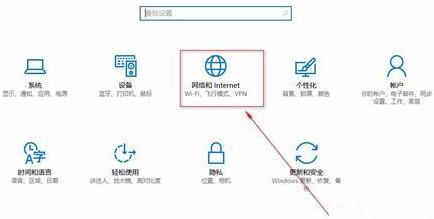
4、点击:更改适配器选项。如图所示:
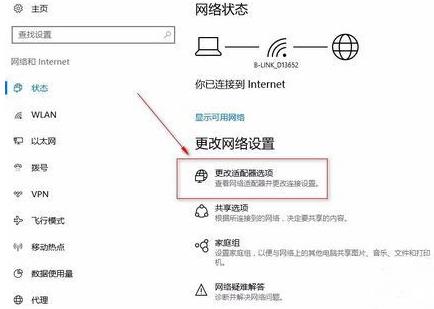
5、选择你要更改的网络适配器。如图所示:
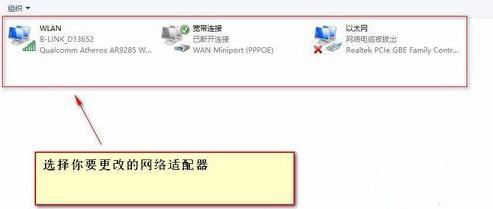
6、选好后:鼠标右键点击:启用。如图所示:
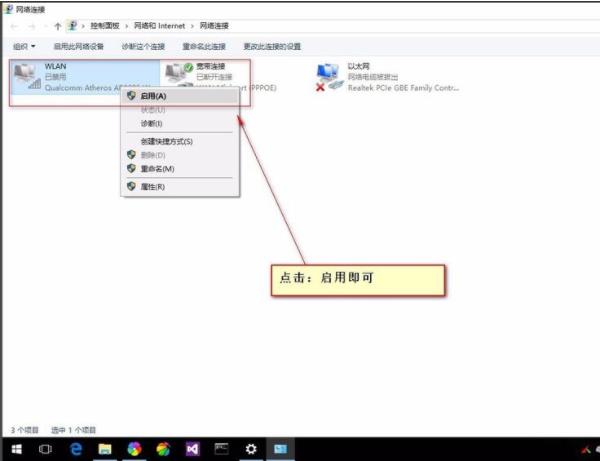
7、启用后连接网络即可使用。如图所示:
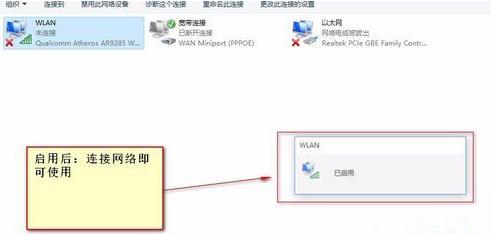
关于win10系统选择网络适配器的操作教程就为用户们详细介绍到这边了,如果用户们使用电脑的时候不知道怎么选择网络适配器,可以参考上述方法步骤进行操作哦,希望本篇教程能够帮到大家,更多精彩教程请关注老白菜官方网站。
推荐阅读
"老白菜u盘启动盘电脑重装得力助手"
- win11系统如何设置指纹解锁 2024-05-07
- win10系统玩dnf不能打字如何解决 2024-05-06
- win11系统提示程序阻止关机怎么办 2024-05-04
- win10系统共享文件没有权限访问如何解决 2024-05-02
win11系统如何关闭休眠按钮
- win10系统输入法不见了怎么解决 2024-04-30
- win10系统如何设置共享打印机 2024-04-29
- win10系统设置打不开如何解决 2024-04-29
- win11系统不能共享打印机怎么办 2024-04-27
老白菜下载
更多-
 老白菜怎样一键制作u盘启动盘
老白菜怎样一键制作u盘启动盘软件大小:358 MB
-
 老白菜超级u盘启动制作工具UEFI版7.3下载
老白菜超级u盘启动制作工具UEFI版7.3下载软件大小:490 MB
-
 老白菜一键u盘装ghost XP系统详细图文教程
老白菜一键u盘装ghost XP系统详细图文教程软件大小:358 MB
-
 老白菜装机工具在线安装工具下载
老白菜装机工具在线安装工具下载软件大小:3.03 MB










